- Dacă File Explorer se blochează în Windows 7, computerul dvs. ar putea fi infectat sau unele fișiere de registry ar putea fi corupte.
- În acest articol, veți găsi o listă completă de pași ușor de utilizat pentru a depana situația.
- Avem o soluție pentru majoritatea problemelor software, așa că asigurați-vă că ne vizitați Pagina de depanare.
- Dacă vă gândiți să faceți upgrade la Windows 10, aflați cum să obțineți cele mai bune rezultate din partea noastră Pagina Windows 10.

Acest software va repara erorile obișnuite ale computerului, vă va proteja de pierderea fișierelor, malware, defecțiuni hardware și vă va optimiza computerul pentru performanțe maxime. Remediați problemele PC-ului și eliminați virușii acum în 3 pași simpli:
- Descărcați Restoro PC Repair Tool care vine cu tehnologii brevetate (brevet disponibil Aici).
- Clic Incepe scanarea pentru a găsi probleme cu Windows care ar putea cauza probleme cu computerul.
- Clic Repara tot pentru a remedia problemele care afectează securitatea și performanța computerului
- Restoro a fost descărcat de 0 cititori luna aceasta.
Utilizatorii Windows 7 s-ar putea confrunta cu probleme legate de File Explorer care se prăbușesc frecvent.
În majoritatea cazurilor, programul rămâne deschis timp de 10 sau 20 de minute și, după aceea, se închide singur. De multe ori va afișa un mesaj de eroare și va dezactiva bara de activități în acest proces.
Există mai multe posibilități de a explora fișierul dvs. în Windows 7.
De exemplu, tu a instalat o actualizare recentă pentru sistemul dvs. de operare Windows. Dacă actualizarea are probleme de incompatibilitate cu sistemul dvs., atunci va provoca blocarea Explorer-ului dvs. de fișiere.
Așadar, iată câțiva pași simpli de urmat pentru a vă repara sistemul și pentru a împiedica acest lucru să se repete vreodată.
Cum remediez blocarea File Explorer în Windows 7?
- Rulați o scanare antivirus
- Verificați registrul
- Reporniți File Explorer
- Închideți aplicațiile incompatibile
- Găsiți drivere compatibile
- Dezactivați extensiile instalate
- Rulați SFC
- Reîmprospătați computerul
1. Rulați o scanare antivirus

În unele cazuri, este un virus care închide automat File Explorer. Deci, ar trebui să vă scanați sistemul folosind antivirusul. Dacă nu utilizați un astfel de instrument, vă recomandăm să încercați Bitdefender.
Bitdefender’sAntivirusPlus este una dintre cele mai bune instrumente anti-malware, cu o cibernetică imbatabilăamenințare detectare, performanță optimizată pentru conservarea vitezei și a duratei de viață a bateriei, plus protecție ransomware cu mai multe straturi pentru a vă menține fișierele în siguranță.
Instrumentul vine cu o mulțime de caracteristici utile care protejați-vă confidențialitatea în timp ce sunteți online pentru activități bancare mai sigure, vă ajută cu mărunțirea fișierelor, gestionarea parolelor și scanează sistemul pentru vulnerabilități.
O scanare profundă a sistemului va arăta cu siguranță dacă PC-ul dvs. a fost infectat și antivirusul vă va recomanda acțiunile necesare.
Reporniți computerul după scanare și încercați din nou să rulați File Explorer pentru a verifica dacă aveți aceeași problemă.

Bitdefender Antivirus Plus
Programele malware pot afecta anumite programe pentru PC, dar cu Bitdefender sunteți ferit de orice tip de atac online.
Vizitati site-ul
2. Verificați registrul
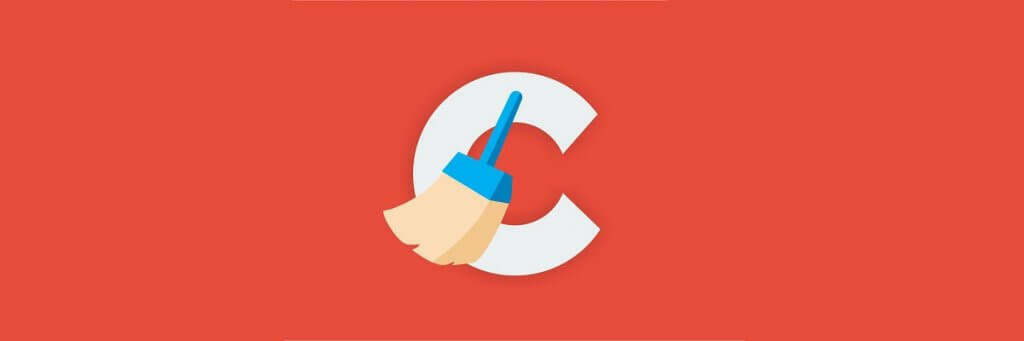
A doua opțiune este să vă verificați registrul pentru eventuale erori. Puteți utiliza un instrument de reparare a registrului și CCleaner este cel mai de încredere în această situație specială.
Cu CCleaner, veți obține sistemul dvs. curat și optimizat cu doar câteva clicuri. În plus, tprogramul său este extrem de ușor, iar interfața de utilizare este potrivită pentru utilizatorii de toate nivelurile.
Descărcați și instalați instrumentul folosind butonul de mai jos, deschideți-l, accesați Registru fila și faceți clic pe Scaneaza pentru probleme. Instrumentul va face restul și toate erorile de registry ar trebui remediate.

CCleaner
File Explorer va funcționa ca nou după ce vă curățați registrul și întregul sistem cu acest instrument eficient.
Vizitati site-ul
3. Reporniți File Explorer
- Țineți apăsat simultan Ctrl + Alt + Șterge și deschis Gestionar de sarcini.
- Faceți clic pe Fişier meniul.
-
Click peRulați o sarcină nouă.
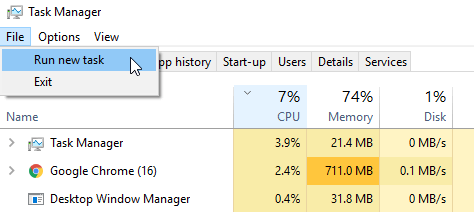
- În caseta pe care o aveți în fereastra recent deschisă, trebuie să tastați explorer.exe.
- Clic O.K.
Pentru un mod mai rapid, puteți face clic dreapta pe File Explorer și alegeți Repornire.
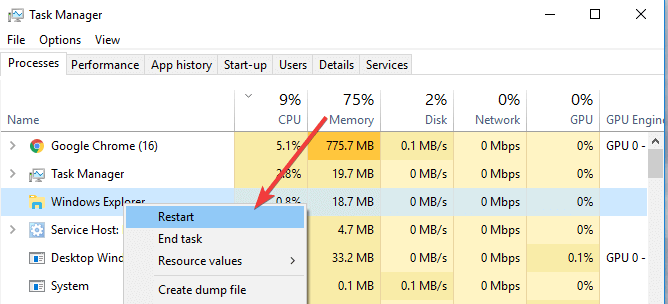
4. Închideți aplicațiile incompatibile
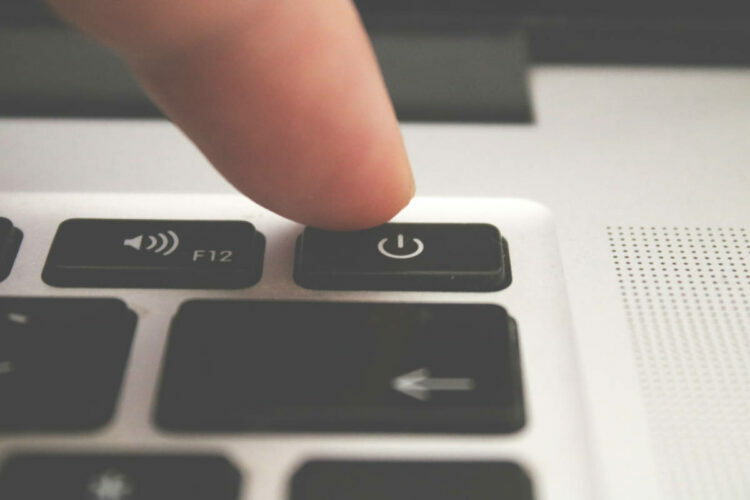
Rulați o scanare a sistemului pentru a descoperi erori potențiale

Descărcați Restoro
Instrument de reparare PC

Clic Incepe scanarea pentru a găsi problemele Windows.

Clic Repara tot pentru a remedia problemele cu tehnologiile brevetate.
Rulați o scanare PC cu Restoro Repair Tool pentru a găsi erori care cauzează probleme de securitate și încetinesc. După finalizarea scanării, procesul de reparare va înlocui fișierele deteriorate cu fișiere și componente Windows noi.
Este posibil să aveți instalate câteva aplicații care nu sunt compatibile cu sistemul dvs. de operare.
În acest caz, trebuie să deschideți din nou Managerul de activități, așa cum s-a menționat mai sus, și să închideți aplicațiile care nu sunt compatibile.
Apoi, încercați din nou să rulați File Explorer.
5. Găsiți drivere compatibile

Dacă ați actualizat unele drivere în ultima vreme, încercați să dezactivați aplicațiile sau hardware-ul respectiv. Rulați File Explorer pentru a vedea dacă se blochează.
Dacă nu, atunci trebuie să găsiți drivere compatibile pentru aplicațiile sau componentele dvs. hardware. Cea mai bună soluție este să descărcați pur și simplu driverele de pe site-ul producătorului de hardware.
6. Dezactivați extensiile instalate
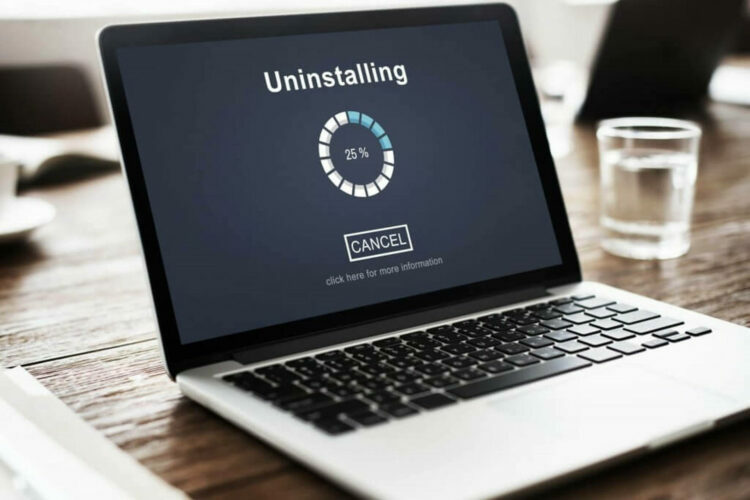
Dacă aveți instalate extensii precum Google Drive, DropBox, încercați să le dezactivați și să vedeți dacă Explorer încă se blochează.
În caz contrar, puteți actualiza extensiile sau le puteți dezactiva definitiv. Extensiile defecte sau incompatibile pot interfera cu sistemul dvs. de operare Windows, împiedicându-vă astfel să îl utilizați corect.
7. Rulați SFC
- Deschideți linia de comandă din meniul Start
- Tastați sfc / scannow

- După ce tastați comanda, apăsați Introduce.
- Așteptați finalizarea scanării și verificați dacă aveți aceleași probleme cu File Explorer
SFC nu se finalizează? Încercați acești pași simpli
8. Reîmprospătați computerul

Dacă tot nu ați remediat problema File Explorer cu soluțiile prezentate mai sus, trebuie să utilizați Reîmprospătați computerul caracteristică.
Înainte de a începe acest proces, faceți backup tuturor datelor dvs. personale pe o unitate flash USB sau pe un hard disk extern pentru a preveni pierderea de informații importante.
Această funcție va readuce setările sistemului înapoi la remedierea implicită a oricăror erori care ar fi putut apărea în trecut.
De pe computer Setări caracteristică pe care o aveți în bara de farmece / sigla Windows, alegeți Reîmprospătați computerul. Pentru aceasta, trebuie să introduceți un disc Windows pentru a copia fișierele înapoi în sistemul dvs.
Deci, după ce utilizați opțiunile de mai sus, ar trebui să puteți remedia exploratorul de fișiere și să preveniți ca acesta să se prăbușească din nou.
Dacă întâmpinați aceeași problemă în Windows 10, iată un ghid despre cum să faceți acest lucru remediați blocarea File Explorer pe cea mai recentă versiune de sistem de operare.
De asemenea, dacă aveți idei noi despre acest subiect sau sugestii de soluționare a problemelor, anunțați-ne în comentariile de mai jos.
 Încă aveți probleme?Remediați-le cu acest instrument:
Încă aveți probleme?Remediați-le cu acest instrument:
- Descărcați acest instrument de reparare a computerului evaluat excelent pe TrustPilot.com (descărcarea începe de pe această pagină).
- Clic Incepe scanarea pentru a găsi probleme cu Windows care ar putea cauza probleme cu computerul.
- Clic Repara tot pentru a remedia problemele cu tehnologiile brevetate (Reducere exclusivă pentru cititorii noștri).
Restoro a fost descărcat de 0 cititori luna aceasta.


